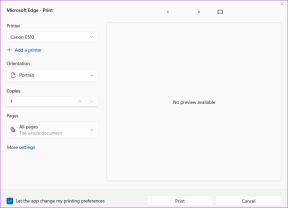Comment voir l'historique sur la calculatrice iPhone
Divers / / April 03, 2023
La calculatrice iPhone est pratique à utiliser pour des calculs rapides en déplacement car elle offre une mise en page simple et conviviale qui peut être utilisée en mode portrait et paysage. Pour un accès encore plus rapide, les utilisateurs d'iOS peuvent également ouvrir la calculatrice iPhone à partir du centre de contrôle. Si vous vous demandez comment voir l'historique sur iPhone Calculator, vous êtes au bon endroit! Lisez jusqu'à la fin pour tout savoir sur l'historique de l'iPhone Calculator en détail.

Table des matières
- Comment voir l'historique sur la calculatrice iPhone
- La calculatrice Apple a-t-elle un historique ?
- Comment puis-je vérifier l'historique de ma calculatrice ?
- Comment utiliser la mémoire de ma calculatrice iPhone ?
- Méthode 1: Utiliser la fonction mémoire
- Méthode 2: Copier le dernier résultat
- Méthode 3: calculs d'enregistrement d'écran
- Méthode 4: Utiliser des applications tierces
- Comment voir l'historique sur la calculatrice iPhone ?
- Comment voir l'historique de la calculatrice sur iPhone 13 ?
- Comment vérifier l'historique de la calculatrice sur iPhone 11 ?
Comment voir l'historique sur la calculatrice iPhone
Vous apprendrez à voir l'historique sur iPhone Calculator plus loin dans cet article. Continuez à lire pour en savoir plus en détail.
Réponse rapide
Vous pouvez utiliser le fonction mémoire (m+/m-) dans l'application Calculatrice, copier le dernier résultat de l'application Calculatrice ou utilisez un enregistreur d'écran pour enregistrer les calculs et les sauvegarder au format vidéo.
La calculatrice Apple a-t-elle un historique ?
Non, l'application Calculatrice intégrée de l'iPhone n'offre pas d'option d'historique qui vous permet d'afficher les calculs antérieurs. Le logiciel de calculatrice tiers, l'application Notes ou une application d'enregistrement d'écran sont d'autres solutions à utiliser, comme cela a déjà été dit, pour garder une trace de vos calculs.
Comment puis-je vérifier l'historique de ma calculatrice ?
Il y a aucune option d'historique disponible dans l'application Calculatrice intégrée pour l'iPhone.
Pour enregistrer vos calculs, il y a quelques solutions de contournement vous pourriez employer. Pour vérifier l'historique de la calculatrice iPhone ;
- Utiliser la fonction mémoire
- Utiliser une application de calculatrice tierce
- En copiant les calculs
- Utilisant un enregistrement d'écran programme
Il est important de se rappeler que l'utilisation d'applications de calculatrices tierces soulève des problèmes de confidentialité. Il est préférable d'utiliser un logiciel fiable ou de conserver un enregistrement manuel lors de la manipulation d'informations sensibles. En savoir plus pour comprendre comment voir l'historique sur iPhone Calculator.
A lire aussi: Comment voir l'historique Siri sur iPhone
Comment utiliser la mémoire de ma calculatrice iPhone ?
Les calculatrices sont devenues un utilitaire indispensable dans les gadgets modernes allant des ordinateurs personnels aux téléphones mobiles. L'iPhone, par exemple, comprend une application de calculatrice avec une variété de fonctionnalités, y compris l'accès à une calculatrice scientifique.
Méthode 1: Utiliser la fonction mémoire
Note: Utilisez la calculatrice en mode paysage.
1. Lancer l'iPhone Calculatrice application.
2. Effectuez une calcul. Entrez 5 + 3 comme exemple, puis appuyez sur le = bouton.
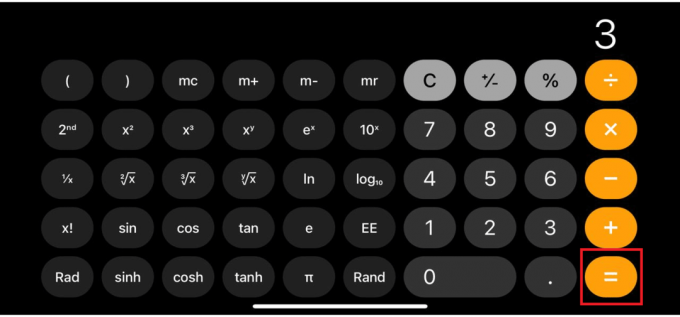
3. Pour stocker le résultat dans la mémoire, appuyez sur le m+bouton.
Note: Mémoire Plus est la signification du bouton m+.

4. Tapez sur le Cbouton pour effacer le calcul.

5. Faire un un autre calcul. Entrez 7 x 2 comme exemple, puis appuyez sur le = bouton.
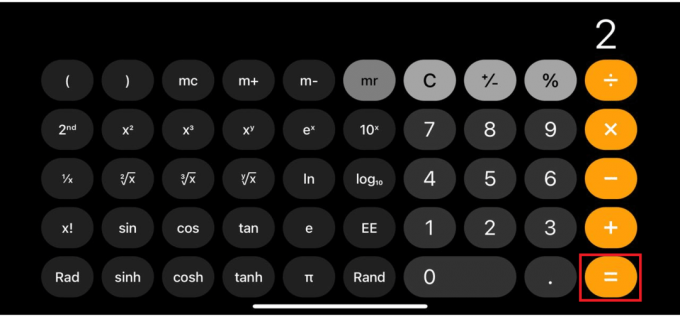
6. Pour enregistrer le résultat dans la mémoire, appuyez sur le m+bouton encore une fois.
7. Tapez sur le monsieur bouton. L'écran affichera le valeur qui est actuellement enregistré en mémoire.
Note 1: M. indique Rappel de mémoire pour accéder aux données enregistrées.
Note 2: Utilisez le m+ ou m- pour ajouter ou soustraire le montant rappelé du calcul en cours afin de l'utiliser dans un calcul.

8. Appuyez sur Mc pour effacer la mémoire.
Note: Mc indique Effacer la mémoire.

Continuez à lire pour en savoir plus sur la façon de voir l'historique sur iPhone Calculator.
A lire aussi: Comment supprimer l'historique de téléchargement d'applications sur iPhone
Méthode 2: Copier le dernier résultat
Vous pouvez utiliser le raccourci de l'application sur votre smartphone pour examiner et copier votre résultat de calcul le plus récent. Pour vous aider dans le processus, suivez ces étapes :
1. Tapez et maintenez le Calculatriceicône de l'application du tiroir de l'application.
2. Maintenant, appuyez sur Copier le dernier résultat à partir de la fenêtre contextuelle.

Maintenant, le résultat final a été copié dans votre presse-papiers.
Vous pouvez également vérifier la même chose en sélectionnant l'icône de l'application Calculatrice dans le Centre de contrôle. Maintenez simplement l'icône de l'application enfoncée et choisissez Copier le dernier résultat.
Méthode 3: calculs d'enregistrement d'écran
Vous pouvez également enregistrer à l'écran les calculs pour enregistrer l'historique au format vidéo.
1. Faites défiler vers le bas depuis le Écran d'accueil de l'iPhone coin supérieur droit et appuyez sur le Enregistreuricône.
Note: Si vous ne trouvez pas l'icône de l'enregistreur, vous pouvez l'ajouter à partir du Centre de contrôle dans Paramètres.

2. Lancez le Calculatrice l'application et entrez le calculs vous voulez sauvegarder.
3. Lorsque vous avez terminé, arrêtez votre enregistrement en appuyant sur le barre d'enregistrement d'écran au sommet.
Vous pouvez voir la notification indiquant votre Vidéo d'enregistrement d'écran enregistrée dans Photos.
A lire aussi: Comment voir l'historique de navigation privée sur iPhone
Méthode 4: Utiliser des applications tierces
Les applications tierces de calculatrice pour iPhone sont une excellente méthode pour accéder à l'historique de votre calculatrice. Bien que le logiciel natif ne vous permette pas d'accéder à votre historique ou de l'enregistrer, de nombreuses alternatives tierces le permettent, ainsi que de nombreuses autres fonctionnalités.
Voilà quelque plus d'applis Calculatrice pour iPhone qui vous permettent de sauvegarder votre historique :
- ClevCalc
- Calculatrice rapide Vault Plus
- Calculatrice tout en un
- Calculatrice avec Historique+

Comment voir l'historique sur la calculatrice iPhone ?
Suivre la méthodes mentionnées dans la rubrique ci-dessus pour voir la mémoire sur mon calcul iPhone sur votre iPhone.
Comment voir l'historique de la calculatrice sur iPhone 13 ?
L'application Calculatrice intégrée de l'iPhone 13 manque une fonction d'historique cela permettrait aux utilisateurs de revoir les calculs antérieurs.
Ainsi, vous pouvez lire et suivre les méthodes mentionnées ci-dessus pour voir l'historique de la calculatrice sur l'iPhone 13.
Comment vérifier l'historique de la calculatrice sur iPhone 11 ?
Il n'y a pas de fonction d'historique dans l'application Calculatrice intégrée sur l'iPhone 11 pour afficher les calculs précédents. Mais vous pouvez essayer le fonction de mémoire ou option Copier le dernier résultat pour obtenir l'historique limité des calculs sur votre application Calculatrice.
Recommandé:
- 22 meilleures souris de jeu sans fil MMO
- Comment réparer les haut-parleurs de l'iPhone qui ne fonctionnent pas
- Comment remonter plus loin dans l'historique des appels sur iPhone
- Top 50 des meilleures applications iPhone gratuites
Donc, cela nous amène à la fin de notre article. Après avoir lu ce guide, nous espérons que vous avez appris comment voir l'historique sur iPhone Calculator. Faites-nous savoir dans la section commentaires ci-dessous si vous avez des suggestions ou des questions. En outre, vous pouvez transmettre ce que vous souhaitez savoir ensuite.